ドコモのiPhoneを格安SIMで使う
先月のApple Eventで新型iPhoneiPhone XS MaxとiPhone XRが発表された。ついにホームボタンが無くなり、全面ディスプレイ&顔認証がデフォルトに。サイズもまたちょっと大きくなったようだ。
Twitterなんかを眺めていると、なんでまた大きくなってるんだとか、SEの後継機を出して欲しかったという声を見かけるが、Appleはアメリカの会社だからそれは難しいのではないかと思う。
欧米人は日本人よりもずっと手が大きい。手が大きいので指も太い。だから日本では人気の高かったSEは、アメリカでは「小さくて操作しづらい!」とかなり低評価であった。だから腕にはめて通話やメッセージが使える小型端末としてWatchが誕生した。
そしてiPhoneは電話というよりも、写真や映像を楽しむための端末として進化させていくのではないかなと思う。だからどんどん大きくなっているのだろうし、iPad miniの後継も出ていないのだと思う。
そんな訳で…このタイミングでiPhone6sからiPhone8へと乗り換えをした。(やっぱりXは大きいんだもん。)そして先日バッテリーを交換して現役復帰した6sは、春から中学生となるななちの携帯として使用することに。
とりあえずネットとLINEができればよいから、Docomoではなく格安SIMでいいかなと調べたところ、ドコモ回線のiPhoneに対応したnanoSIMを取り扱っているBIGLOBEモバイルが、キャンペーンを開催していた。
3ギガ分のデータ通信に音声通話とSMSをつけても一月1,600円。それが6ヶ月間1200円引きとなるので、400円で利用できることになる。お試しするにはいい価格だ…ということで申し込んでみることに。
申し込みフォームに必要事項を入力し、身分証明書とあわせて送信すると、自宅にSIMが郵送されてくる。

iPhoneの右側にある穴をピンなどで押し、SIMをセットするためのトレイを引き出す。

トレイにSIMをセットし、トレイを閉じる。
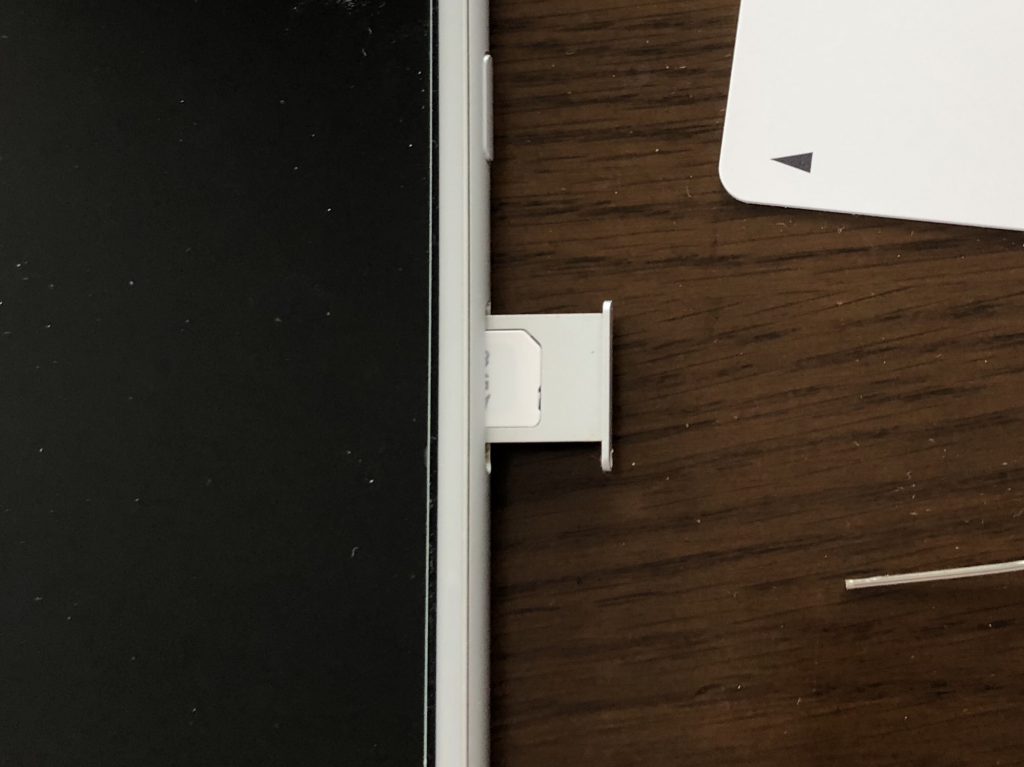
とりあえずこれで電話としては使えるようになった。次にデータ通信を利用するためのAPN設定を行う。APN設定を行っていないと、ネットにつながらないのでメールやSNSを利用することができない。Wi-Fi接続環境下でSafariで、BIGLOBEサイトFAQページ内にある「BIGLOBE APN 設定プロファイル(72KB)」をダウンロードする。
ダウンロード時の際「設定を開きプロファイルを設定しようとしています」とのメッセージが出るので、それを「許可」する。ダウンロードが完了すると、自動的に設定メニューの「プロファイル」が開くので、「インストール」をタップ。
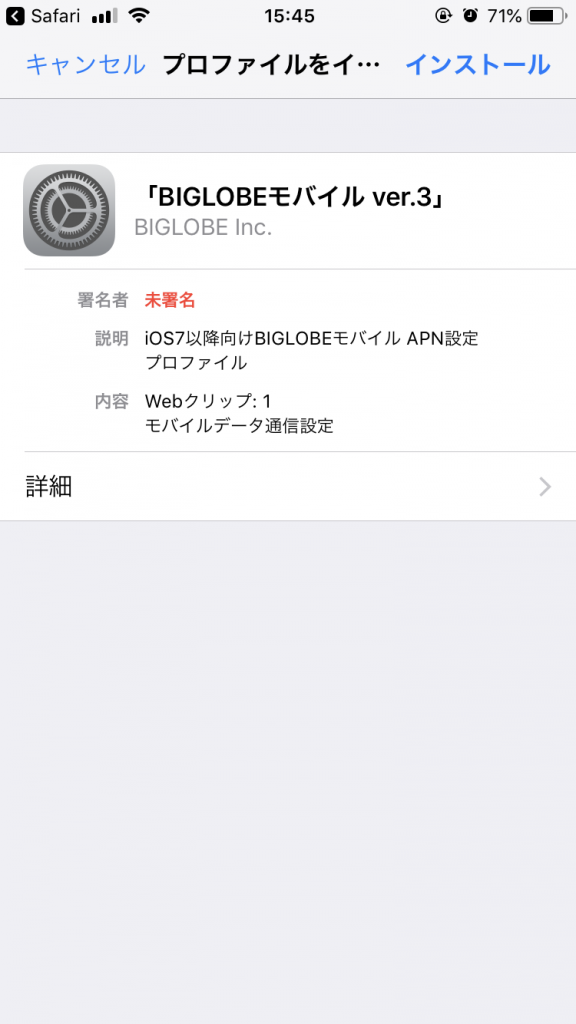
インストールが終わるとプロファイルの詳細が表示されるので、「完了」ボタンをタップする。これでAPN設定は終了。データ通信ができるようになる。
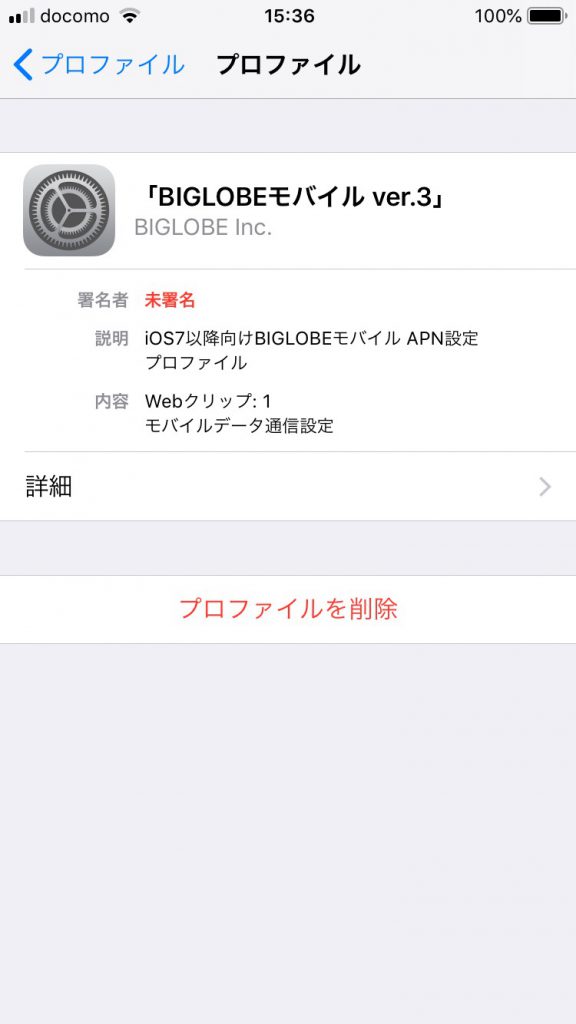
Appストアにある専用アプリBIGLOBEモバイルアプリをインストールすることで、使用データ使用量を管理することができる。

今の所3ギガで全く問題ない。接続状況も悪くない。これで1600円なら私も格安SIMに乗り換えようかな…なんて思ったり。
2018.10.15投稿
